Giới thiệu Windows 8.1: Nhóm phím tắt trên màn hình bắt đầu và đặt tên cho chúng
Tổ chức là chìa khóa của năng suất. Có những nội dung quan trọng bạn đã ghim trên màn hình Bắt đầu(Start) nằm rải rác khắp nơi không hiệu quả lắm. Các ứng dụng yêu thích của bạn sẽ khó tìm, đặc biệt nếu có một số lượng lớn ứng dụng được ghim trên màn hình Bắt đầu(Start) . Tùy chọn tốt nhất cho người dùng Windows 8.1 là nhóm các mục và dán nhãn chúng đúng cách. Bên cạnh tiện ích của tính năng này, bạn sẽ nhận thấy rằng màn hình Start của bạn cũng sẽ trông hấp dẫn hơn. Trong bài viết này, chúng tôi sẽ hướng dẫn cách dễ dàng nhóm các mục trên màn hình Bắt đầu(Start) và cách đặt tên cho các nhóm bạn đã tạo.
Cách tạo nhóm ứng dụng(App Groups) trong Windows 8.1
Bạn có thể sử dụng màn hình Bắt đầu(Start) một cách hiệu quả bằng cách sắp xếp các phím tắt của mình theo các nhóm khác nhau, vì vậy bạn có thể nhanh chóng tìm thấy tất cả các ứng dụng yêu thích của mình ở một nơi. Trước khi tạo nhóm , màn hình Bắt đầu(Start) của bạn có thể trông giống như sau:
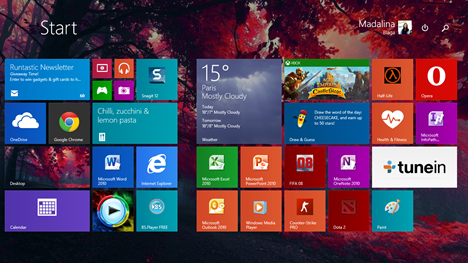
Để tạo một nhóm mới, tất cả những gì bạn phải làm là kéo và thả các phím tắt đã chọn vào bên phải màn hình, chỉ cho đến khi một thanh dọc màu xám xuất hiện. Giả sử rằng chúng ta muốn tạo một nhóm chứa các ứng dụng Microsoft Office được sử dụng nhiều nhất .

Sau khi hoàn tất việc di chuyển các phím tắt của mình, bạn sẽ có một nhóm mới, trông như thế này:

Cách đặt tên cho các nhóm ứng dụng của bạn(Your App Groups) trong Windows 8.1
Để dễ dàng tổ chức và xem các nhóm của mình hơn, bạn cũng có thể đặt tên cho chúng. Cuối cùng, tất cả các nhóm sẽ hiển thị tên của họ ở trên cùng giống như ảnh chụp màn hình bên dưới.

Đặt tên cho một nhóm là một nhiệm vụ thực sự đơn giản. Nhấp chuột phải hoặc nhấn và giữ bất kỳ đâu trên Màn hình Bắt đầu(Start Screen) . Bây giờ, nút Tên nhóm(Name groups) sẽ xuất hiện. Nhấn nút để tiếp tục.

Ở đầu mỗi nhóm, bạn sẽ thấy một hộp văn bản(text box) . Nhấp(Click) hoặc nhấn vào bên trong hộp văn bản của nhóm mà bạn muốn gắn nhãn và nhập tên mới.

Nhấn Enter hoặc nhấp hoặc nhấn vào(click or tap) một nơi khác khi bạn hoàn tất. Nhóm mới của bạn bây giờ sẽ giống như sau:
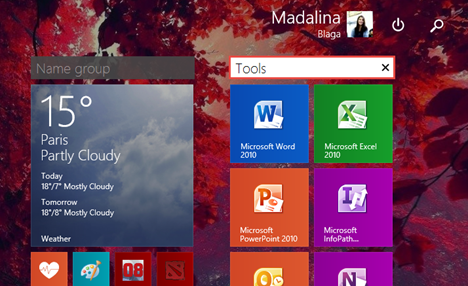
Đó là nó! Dễ dàng, phải không?
Phần kết luận
Như bạn có thể thấy từ hướng dẫn này, việc tạo nhóm trên màn hình Bắt đầu(Start) và gắn nhãn cho chúng thực sự dễ dàng. Tính năng này cải thiện cách bạn sử dụng Windows 8.1 . Màn hình bắt đầu(Start) . Khi số lượng mục được ghim sẽ tăng lên, bạn sẽ đánh giá cao tính hữu ích của tính năng này. Nếu bạn có bất kỳ ý tưởng nào liên quan đến việc sử dụng hiệu quả màn hình Bắt đầu(Start) , đừng ngần ngại chia sẻ chúng với chúng tôi trong phần bình luận bên dưới.
Related posts
Cách tùy chỉnh các ô được hiển thị trên màn hình khởi động Windows 8.1 của bạn
Giới thiệu Windows 8.1: Chuyển Màn hình Bắt đầu thành Menu Bắt đầu
Cách đặt Windows 8.1 để hiển thị nhiều ô trên màn hình bắt đầu
Hướng dẫn hoàn chỉnh để ghim mọi thứ vào màn hình bắt đầu của Windows 8
Cách xóa thông tin cá nhân của bạn khỏi ô màn hình bắt đầu
Có phải Windows 10 Search bar bị thiếu? 6 cách để hiển thị nó
Giới thiệu Windows 8 & Windows 8.1: 6 cách truy cập màn hình bắt đầu
Cách thêm đồng hồ vào vùng thông báo của thanh tác vụ trong Windows 10
Cách ẩn tất cả các ứng dụng và tạo một cột Start Menu
Khắc phục sự cố: Menu Start của Windows 10 bị kẹt ở chế độ toàn màn hình. Tắt nó đi!
Hướng dẫn đầy đủ để cá nhân hóa thanh tác vụ trong Windows 10
Cách bật Touch Keyboard trong Windows 11
10 cách để tổ chức và thay đổi Windows 10 Start Menu
Các ô cửa sổ: Chúng là gì? Họ làm gì?
Thiếu ô trên màn hình nền từ màn hình bắt đầu? Làm thế nào để thêm nó trở lại
Hướng dẫn hoàn chỉnh để ghim mọi thứ vào màn hình khởi động Windows 8.1
Khay hệ thống Windows 10 - Cách hiển thị hoặc ẩn các biểu tượng!
Cách dừng và định cấu hình thông báo ứng dụng Windows 10 (Thư, Lịch, Skype, v.v.)
Làm thế nào để ghim vào Start Menu trong Windows 11
Cách thay đổi biểu tượng của phím tắt bất kỳ trong Windows 10
